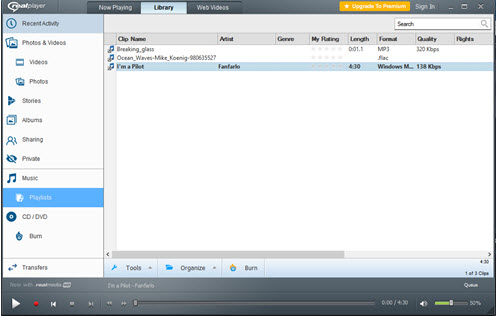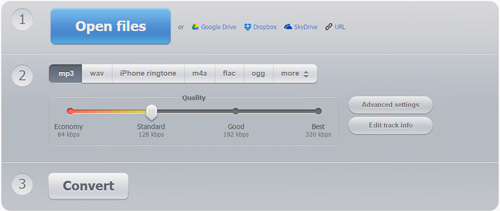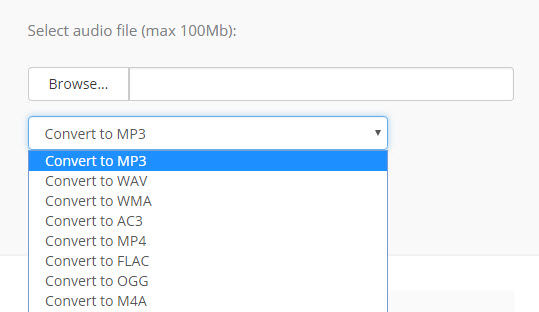បម្លែងឯកសារ MP3 ទៅទ្រង់ទ្រាយម៉ូវនៅលើ Mac គឺ hustle នៅពេលដែលអ្នកមិនមានកម្មវិធីបម្លែងប្រព័ន្ធផ្សព្វផ្សាយត្រឹមត្រូវ។ អ្នកអាចមានឯកសារនៅក្នុងទ្រង់ទ្រាយ MP3 និងអ្នកចង់ផ្ទុកឡើងវាទៅកាន់កម្មវិធីនិពន្ធឬវេបសាយដែលគាំទ្រតែទ្រង់ទ្រាយម៉ូវដូចជា Behance ។ នៅក្នុងស្ថានភាពនេះអ្នកនឹងត្រូវតែបម្លែងឯកសារ MP3 របស់អ្នកទៅឱ្យម៉ូវ។ វិធីល្អបំផុតដើម្បីបម្លែងឯកសារ MP3 របស់អ្នកដោយប្រើកម្មវិធីបម្លែងគឺប្រព័ន្ធផ្សព្វផ្សាយដែលគាំទ្រទ្រង់ទ្រាយអូឌីយ៉ូនិងវីដេអូ។ នៅក្នុងអត្ថបទនេះយើងនឹងណែនាំអ្នកទៅជា MP3 ទៅកម្មវិធីបម្លែងម៉ូវ ដែលអ្នកអាចដំឡើងនៅលើ Mac របស់អ្នក។
បានយ៉ាងងាយស្រួលបម្លែង MP3 ទៅម៉ូវ
កម្មវិធីបម្លែងប្រព័ន្ធផ្សព្វផ្សាយដែលល្អបំផុតដើម្បីធ្វើ MP3 របស់អ្នកទៅកាន់ការប្រែចិត្តជឿម៉ូវគឺ iSkysoft កម្មវិធីបម្លែង iMedia ពិសេស។ កម្មវិធីនេះមិនត្រឹមតែគាំទ្រទ្រង់ទ្រាយអូឌីយ៉ូប៉ុណ្ណោះទេប៉ុន្តែថែមទ្រង់ទ្រាយវីដេអូ។ វាគឺជាការល្អផងប្រព័ន្ធផ្សព្វផ្សាយកម្មវិធីបម្លែងដែលគាំទ្រទ្រង់ទ្រាយឯកសារស្ទើរតែទាំងអស់។ លើសពីនេះទៅទៀត iSkysoft កម្មវិធីបម្លែង iMedia ពិសេសគាំទ្រការបម្លែងបាច់នៃឯកសារដែលមានន័យថាអ្នកនឹងអាចផ្ទុកឡើងឯកសារ MP3 ជាច្រើននិងបម្លែងពួកគេនៅពេលតែមួយ។ ជាមួយកម្មវិធីនេះអ្នកនឹងអាចបម្លែងឯកសាររបស់អ្នកជាមួយនឹងសូន្យបាត់បង់ការចែករំលែកបណ្ដាញមានគុណភាពទៅតំបន់បណ្ដាញដូចវីមេអូ, YouTube និងហ្វេសប៊ុក។
ទទួលបាន iSkysoft iMedia កម្មវិធីបម្លែងពិសេស - កម្មវិធីបម្លែងវីដេអូ
- ផ្ដល់ការគាំទ្រដល់ការបម្លែងទ្រង់ទ្រាយអូឌីយ៉ូដូចជា MP3, AC3, FLAC APE AAC, AIFF, MKA, OGG, AU ដោយបាត់បង់គុណភាពឡើយ។
- បម្លែងទ្រង់ទ្រាយវីដេអូរួមមានទ្រង់ទ្រាយនិងទ្រង់ទ្រាយស្ដង់ដា HD បានដូច MOV, AVI, MP4, MOD, Tod, WMV, MPG, MPEG ដែល, MKV ដែលមានល្បឿនលឿនជាង 90X ។
- ការទាញយកឬកំណត់ត្រាវីដេអូពីគេហទំព័រចែករំលែកលើបណ្ដាញដូចជា Facebook, គេហទំព័រ YouTube, វីមេអូ, ន្រ្តី, ក្រុមហ៊ុន Hulu, Metacafe, អាក់រអួល, សម្រាក, MySpace និងច្រើនទៀត។
- ឯកសារប្រព័ន្ធផ្សព្វផ្សាយឌីវីឌីនិងដុតកែសម្រួលឯកសារមេឌៀឌីវីឌីដោយសារតែមានប្រអប់ឧបករណ៍មេឌៀឌីវីឌីកំណើតរបស់ខ្លួន។
- បានសាងសង់ឡើងដោយមានកម្មវិធីនិពន្ធវីដេអូ s ដែលមានសមត្ថភាពដើម្បីកាត់តម្រឹម, ដំណាំ, បង្វិល, បញ្ចូលចូលគ្នានិងធ្វើការកែសម្រួលមូលដ្ឋាន។
- ឆបគ្នាយ៉ាងល្អឥតខ្ចោះជាមួយ Windows 10, 8, 7, XP, Vista និង MacOS 10.12, 10.11, 10.10, 10.9, 10.8 និង 10.7 ។
បម្លែងទៅជាទ្រង់ទ្រាយម៉ូវម៉ាស៊ីនចាក់ MP3 ប្រើប្រាស់ iSkysoft
ជំហានខាងក្រោមនឹងនាំឱ្យអ្នកបម្លែងឯកសារទៅជាទ្រង់ទ្រាយ MP3 របស់អ្នកការបាត់បង់គុណភាពម៉ូវការណាមួយដោយគ្មានការ។ ទាញយក iSkysoft ពិសេសនិងកម្មវិធីបម្លែង iMedia វានៅលើកុំព្យូទ័រដំឡើងរបស់អ្នក។ បន្ទាប់ពីនោះ, បន្ទាប់មកអ្នកអាចធ្វើតាមជំហានទារកទាំងនេះ។
ជំហានទី 1. ការផ្ទុកឡើងឯកសារ MP3 ទៅកម្មវិធីបម្លែងម៉ូវការ
ការបើកចំហ iSkysoft iMedia កម្មវិធីបម្លែងពិសេស, ផ្ទុកឡើងចម្រៀង MP3 នេះដោយចុចលើ "ឯកសារ" អមដោយ "ឯកសារផ្ទុកប្រព័ន្ធផ្សព្វផ្សាយ" ដែលនឹងអនុញ្ញាតឱ្យអ្នកផ្ទុកឯកសារ MP3 នេះ។ អ្នកប្រើ Windows អាចចុចលើ "បន្ថែមឯកសារ" រូបតំណាងនៅលើចំណុចប្រទាក់។ អ្នកអាចអូសនិងទម្លាក់ឯកសារ MP3 នេះទៅបង្អួចកម្មវិធី។

ជំហានទី 2 ជ្រើសទ្រង់ទ្រាយទិន្នផលម៉ូវ
នៅលើចំណុចប្រទាក់កម្មវិធីនេះ, អ្នកនឹងអាចមើលឃើញឯកសារ MP3 ដែលបានផ្ទុកឡើងឬឯកសារ។ បន្ទាប់មកទៀតអ្នកត្រូវការផ្លាស់ទីទស្សន៍ទ្រនិចទៅបាតពាក់កណ្តាលនិងចុចលើរូបតំណាងទិន្នផល។ ចុចលើវាដើម្បីទទួលបានជម្រើសទ្រង់ទ្រាយលទ្ធផល។ ចុចលើ "វីដេអូ" និងរមូរតាមរយៈហើយចុចលើទ្រង់ទ្រាយ "ម៉ូវ" ។ បន្ទាប់មកចុចលើថតទិន្នផលកន្លែងដែលអ្នកនឹងអាចជ្រើសថតដែលអ្នកចង់រក្សាទុកឯកសារដែលបានបម្លែងអ្នកសម្រាប់ចូលដំណើរការងាយស្រួលនោះទេ។

ជំហានទី 3. បម្លែង MP3 ទៅម៉ូវ
ដើម្បីបម្លែង MP3 ទៅ MOV, សូមចុចលើប៊ូតុង "បម្លែង" ។ កម្មវិធីនេះនឹងចាប់ផ្តើមបម្លែងឯកសារភ្លាម។ អ្នកនឹងឃើញការរីកចម្រើនការផ្លាស់ប្រែចិត្តជឿនៅលើអេក្រង់និងពេលដែលវាត្រូវបានបញ្ចប់កម្មវិធីនឹងជូនដំណឹងដល់អ្នកបើកឯកសារ MOV ឬឯកសារដែលបានបម្លែង។

MP3 បានបម្លែងដោយឥតគិតថ្លៃដើម្បី MOV លើបណ្តាញ: ជាជម្រើស
ប្រសិនបើអ្នកចង់បម្លែង MP3 ទៅម៉ូវដោយមិនចាំបាច់ដំឡើងកម្មវិធីផ្នែកទន់ផ្ទៃតុ, គ្រាន់តែព្យាយាមឥតគិតថ្លៃនេះដើម្បី MP3 បានបម្លែងលើបណ្តាញខាងក្រោមម៉ូវ:
ចំណាំ: ដោយសារតែឧបករណ៍លើបណ្តាញមិនគាំទ្រ "HTTPS", ដូច្នេះប្រសិនបើមាតិកាដូចខាងក្រោមគឺទទេសូមចុចដោយដៃ "ការការពារ" រូបតំណាងនៅខាងស្ដាំរបារអាសយដ្ឋានកម្មវិធីរុករករបស់អ្នកដើម្បីផ្ទុកស្គ្រីប។ សកម្មភាពនេះគឺមានសុវត្ថិភាពដោយមិនមានះថាក់ដល់ទិន្នន័យឬកុំព្យូទ័ររបស់អ្នក។